読了時間:約 1分31秒

Macのウィンドウを自動的にリサイズしてくれるアプリ「Window Magnet」
デスクトップ上に開いているアプリをショートカットやドラック&ドロップだけで
簡単キレイに分割して配置することができます。
複数ディスプレイで作業している際など、サイズ調整が面倒なことが多々ありました。
実際には、無料ツールでやる方法もあるのですが私はこのアプリを使用しています。

カテゴリ: 仕事効率化
記事公開時価格: ¥100
①ドラック&ドロップで簡単に自動リサイズ

四隅にウィンドウをドラックすれば4分割
左右にウィンドウをドラックすれば2分割
上にドラックしていけば最大化されます。
②ショートカットキーで更にスムーズに
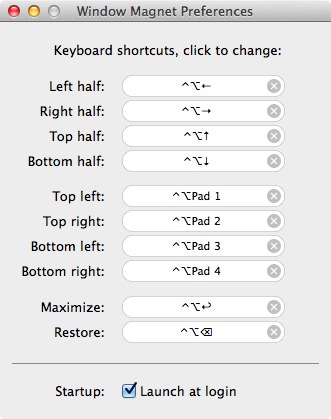
初期設定のショートカットキー割り当てでもOK、使う最低限で覚えておけば問題なし。
- control+option+← で左半分の画面にリサイズ
- control+option+→ で右半分の画面にリサイズ
- control+option+↑ で上半分の画面にリサイズ
- control+option+↓ で下半分の画面にリサイズ
- control+option+return で画面一杯にリサイズ
- control+option+delete で前のサイズに戻す
③メニューバーからウインドウサイズ切り替えも選択可能
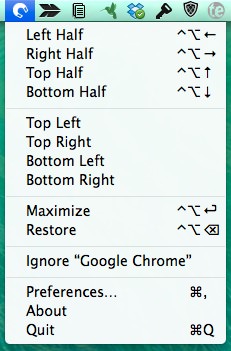
ドラック&ドロップで思うようにならない時やショートカットが覚えられなくても大丈夫。
メニューバーから選択するだけでもリサイズ可能です。
因みにメニューバーから選択できる項目内の「lgnore“アプリ名”」を選択すれば
アプリケーションごとにリサイズ機能のON/OFF設定もできます。
「Window Magnet」まとめ
右半分、左半分、ウィンドウ最大化の7パターンの自動リサイズを効率化。
画面の狭いノートPC愛用者には、価格も安くオススメのアプリです。
ではでは、今回はこの辺で!

カテゴリ: 仕事効率化
記事公開時価格: ¥100
【この記事を読んだ人はこんな記事も読んでいます】
・2台のPCを有効活用!MacとWindows間でもデータ移動可能のリンクケーブルが便利過ぎる
・Macマルチディスプレイ操作が「Mavericks」でパワーアップ!外部モニター増設のすすめ
・MacのUSBポート増設にAnker USB3.0高速ハブがおすすめ
・格安Mac互換電源アダプタを予備用として購入しよう
・購入で迷わない!MacBookAirの保護ケース選びと私のオススメ3選
・【ブログ効率化】初心者向け「MarsEdit」エディタの基本的な設定方法と使い方
HAYA
この記事は参考になりましたか?
SPONSORED LINK
HAYA技の更新情報はコチラから!

